Vbaを使用して複数の列を挿入する方法
VBA を使用して Excel に複数の列を挿入するには、次の構文を使用できます。
Sub InsertMultipleColumns()
Worksheets(" Sheet1 ").Range(" B:D ").EntireColumn.Insert
End Sub
この特定のマクロは、 Sheet1というシートの範囲DからFに 3 つの空の列を挿入し、既存の列をすべて右に押し込みます。
次の例は、この構文を実際に使用する方法を示しています。
例: VBA を使用して複数の列を挿入する方法
さまざまなバスケットボール選手に関する情報を含む次のデータセットがあるとします。
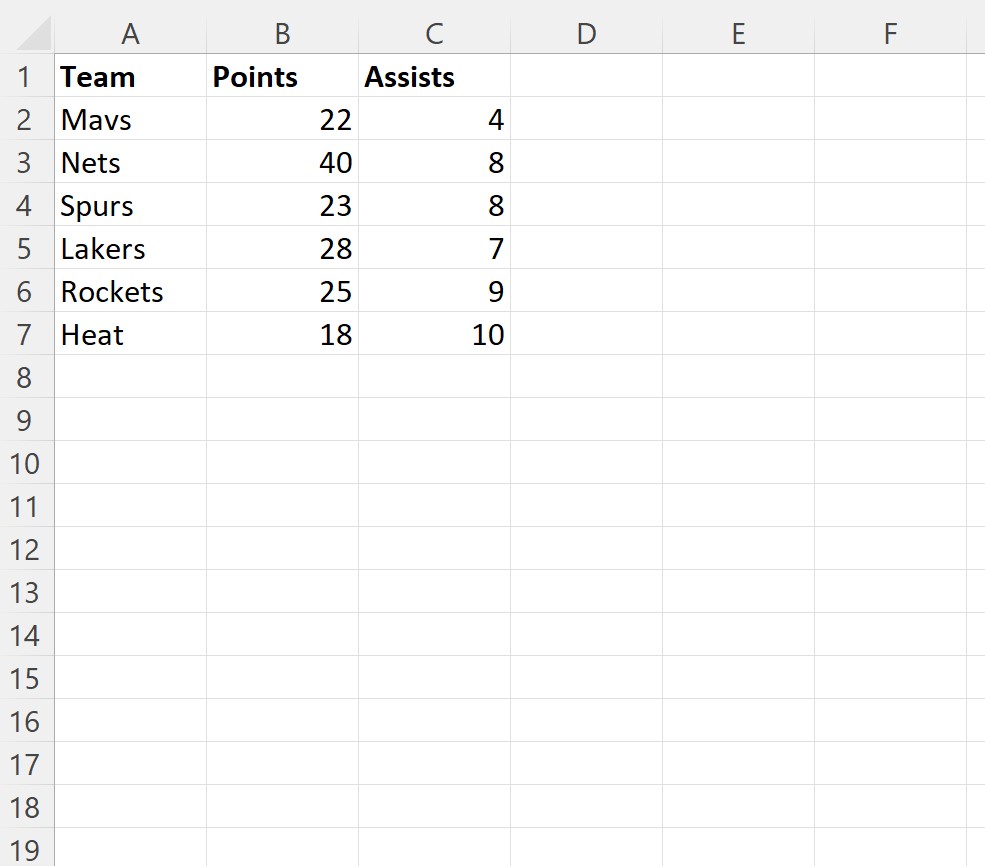
列 B から始まる 3 つの空の列を挿入するとします。
これを行うには、次のマクロを作成できます。
Sub InsertMultipleColumns()
Worksheets(" Sheet1 ").Range(" B:D ").EntireColumn.Insert
End Sub
このマクロを実行すると、次の出力が表示されます。
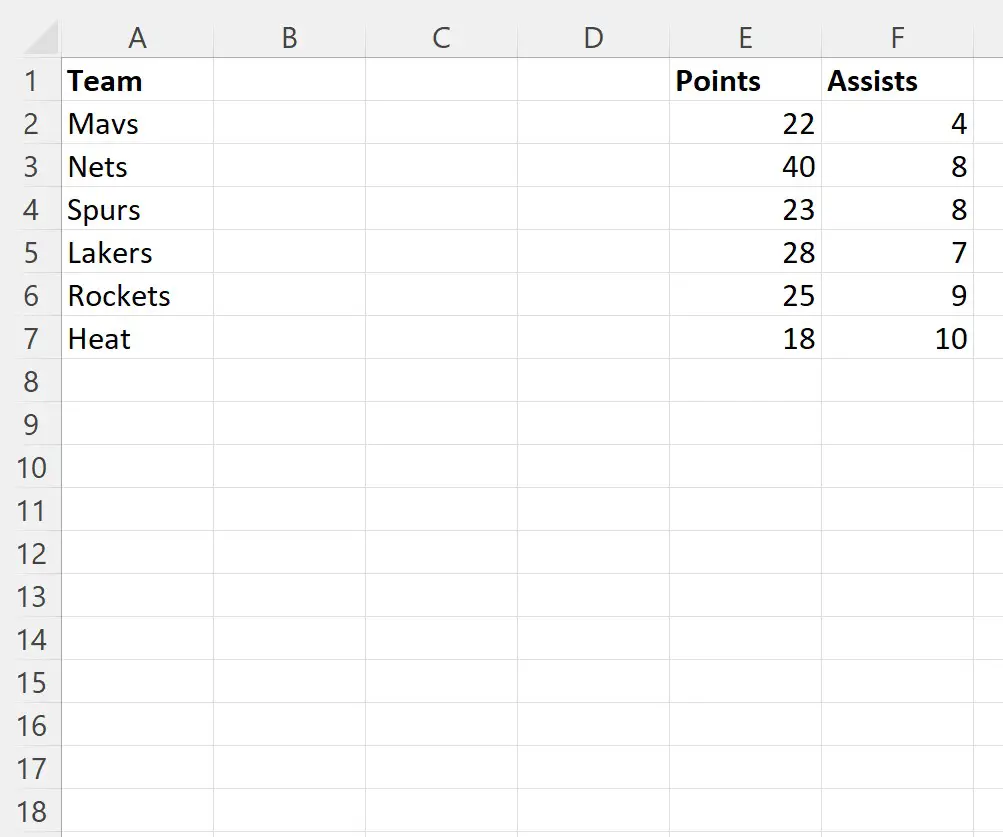
Sheet1というワークシートの列位置 B、C、D に 3 つの空白列が挿入されていることに注目してください。
以前に列 B、C、D に存在していた値は、単純に右に移動されました。
注: VBA のInsert関数の完全なドキュメントはここで見つけることができます。
追加リソース
次のチュートリアルでは、VBA で他の一般的なタスクを実行する方法について説明します。
VBA: 最後に使用された行を見つける方法
VBA: 範囲内の行数をカウントする方法
VBA: 使用されている列の数を数える方法